In der Regel bietet jeder Hersteller von Heizkörperthermostaten über die eigene App spezielle Einstellungen an, wie eine anwesenheitsabhängige Steuerung, eine Fenster-Offen-Erkennung oder Zeitpläne. Es kann allerdings auch durchaus sinnvoll sein, diese Funktionen einzig und allein über HomeKit Automationen abzubilden. Sei es, weil ihr bei tado° nicht bereit seid, für die automatisierte Steuerung ein Abo abzuschließen, oder weil ihr beispielsweise Thermostate unterschiedlicher Hersteller im Einsatz habt. Wir zeigen euch, wie es geht.
Zeitpläne
Die zeitabhängige Steuerung ist eigentlich schnell erklärt. Zu einem bestimmten Zeitpunkt soll die Heizung hoch- bzw. heruntergeregelt werden. Wir zeigen euch das anhand eines Beispiels, in dem wir nachts die Temperatur auf 18°C stellen und tagsüber auf 22°C.
Dazu legen wir eine neue Automation über Apples Home App an. Als Auslöser wählen wir “Zu einer bestimmten Tageszeit”. Als Tageszeit wählen wir 6:00 Uhr. Das ist zwar 30 Minuten bevor wir normalerweise aufstehen, aber dann sind die Räume schön warm, wenn wir unter der Decke hervorkriechen müssen. Zudem wählen wir unter Personen “Wenn jemand Zuhause ist”, da wir beispielsweise im Urlaub nicht unnötig heizen möchten.

Anschließend wählen wir unsere Heizkörperthermostate aus und stellen die Temperatur auf 22°C.

Abends möchten wir die Temperatur entsprechend herunterregeln, da das Haus nicht unnötig geheizt werden muss, wenn wir so oder so gerade schlafen.
Wir erstellen also erneut eine Automation in Apples Home App und wählen wieder “Zu einer bestimmten Tageszeit”. Dieses Mal wählen wir als “Tageszeit” jedoch 21:00 Uhr und stellen die Temperatur unserer Thermostate auf 18°C.

Ihr könnt natürlich für das Wochenende auch andere Zeiten verwenden oder bei festen Arbeitszeiten auch diese in die Zeitpläne mit einbeziehen.
Anwesenheitsabhängige Steuerung
Die anwesenheitsabhängige Steuerung ist eigentlich auch unkompliziert. Sobald die letzte Person das Haus verlässt, soll die Heizung heruntergeregelt werden und wenn die erste Person wieder da ist, entsprechend rauf.
Bei mehreren Bewohnern kann man das Ganze allerdings auch ein wenig komplexer gestalten. Wenn das Kind als Erstes nach Hause kommt, muss beispielsweise das Büro des Vaters und das Elternschlafzimmer nicht geheizt werden. Andersherum muss das Kinderzimmer nicht geheizt werden, wenn die Mutter zwar Zuhause ist, das Kind sich jedoch in der Schule befindet.
Um das umzusetzen, legt ihr zunächst eine neue HomeKit Automation an, die in allen Gemeinschaftsräumen, also beispielsweise in der Küche, im Wohnzimmer und im Bad, die Heizung auf eure Wunschtemperatur einstellt, sobald die erste Person nach Hause kommt.

Nun müsst ihr noch für jede Person mit eigenem Zimmer eine weitere Automation anlegen, die die Temperatur in dem entsprechenden Raum hochregelt.

Sobald Personen das Haus verlassen, funktionieren die Automationen ganz ähnlich. Legt zunächst für jede Person eine neue Automation an, in der jeweils in den personenabhängigen Räumen die Heizungen heruntergeregelt wird. Nehmen wir das Kind als Beispiel, soll im Kinderzimmer die Heizung auf 18°C gestellt werden, sobald es das Haus verlässt.
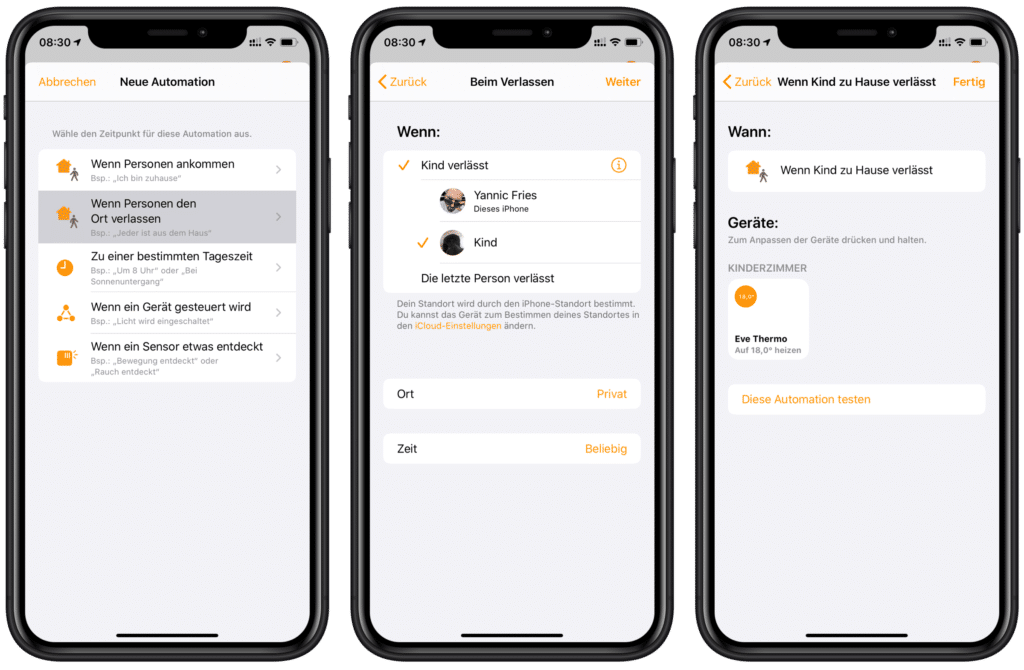
Anschließend fehlt nur noch eine letzte Automation. Diese soll ausgelöst werden, sobald die letzte Person das Haus verlässt. Dann kann auch in den Gemeinschaftsräumen die Heizung entsprechend heruntergeregelt werden.

Fenster-Offen-Erkennung
Einige Heizkörperthermostate haben bereits eine integrierte Fenster-Offen-Erkennung. Sobald die Temperatur rapide absinkt, erkennen die Geräte ein offenes Fenster und drehen die Heizung runter.
Am zuverlässigsten funktioniert eine solche Erkennung allerdings mit Kontaktsensoren. Dann kann die Heizung ohne Verzögerung bei dem Öffnen bzw. Schließen des Fensters gesteuert werden.
Dazu legt ihr einfach für jedes Fenster im Raum zwei HomeKit Automationen an. Eine stellt die Heizung ab, sobald das Fenster geöffnet wird, und die andere dreht die Heizung wieder auf, wenn das Fenster geschlossen wird.

Als Auslöser nutzt ihr also den geöffneten bzw. geschlossenen Zustand des Kontaktsensors. Anschließend wählt ihr das Heizkörperthermostat und schaltet es bei geöffnetem Fenster aus bzw. bei geschlossenem Fenster auf eure Wunschtemperatur.




Schreibe einen Kommentar